标签:远程 info 下载 http image 公钥 一个 软件 安装完成
Xshell是可以用来连接管理linux服务器的客户端软件,那么如何来安装Xshell软件来方便我们管理我们的服务器,下面将详细介绍
下载Xshell安装包


点击安装包,加载文件,点击下一步


接受协议,点击下一步

使用默认填写就可以,点击下一步

选择安装位置,不要选c盘

继续点击下一步
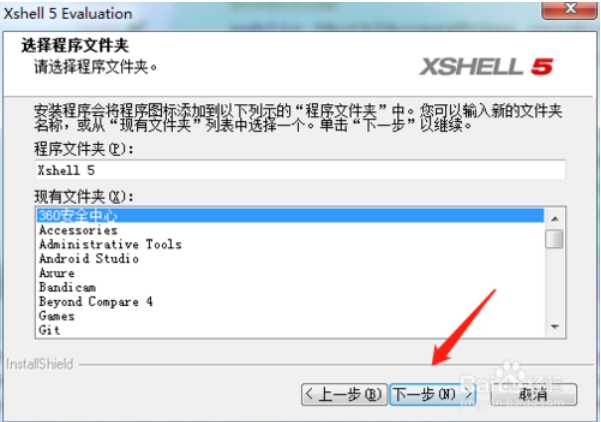
选择软件使用的语言,选择中文
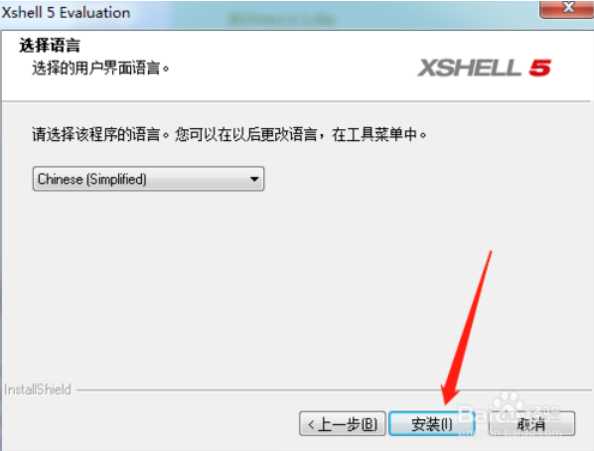
正在安装
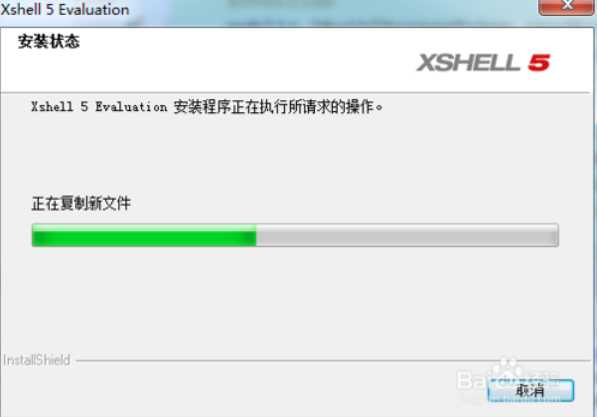
安装完成,点击【完成】
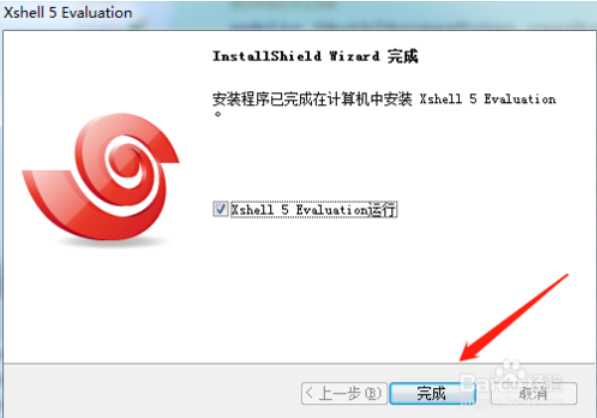
初始化Xshell界面,如下图所示,就可以新建会话连接远程服务器了
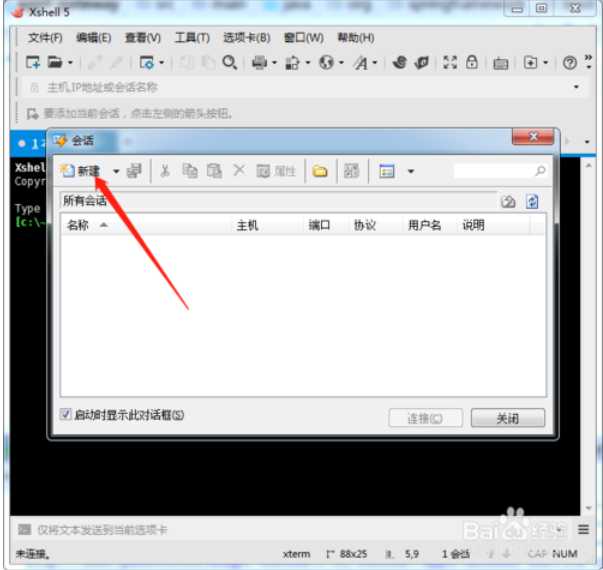
Xshell 是一个强大的安全终端模拟软件,它支持S S H 1, S S H 2, 以及Windows 平台的TELNET 协议。Xshell 通过互联网到远程主机的安全连接以及它创新性的设计和特色帮助用户在复杂的网络环境中享受他们的工作。
Xshell可以在Windows界面下用来访问远端不同系统下的服务器,从而比较好的达到远程控制终端的目的。除此之外,其还有丰富的外观配色方案以及样式选择。
接下来介绍如何创建一个连接。
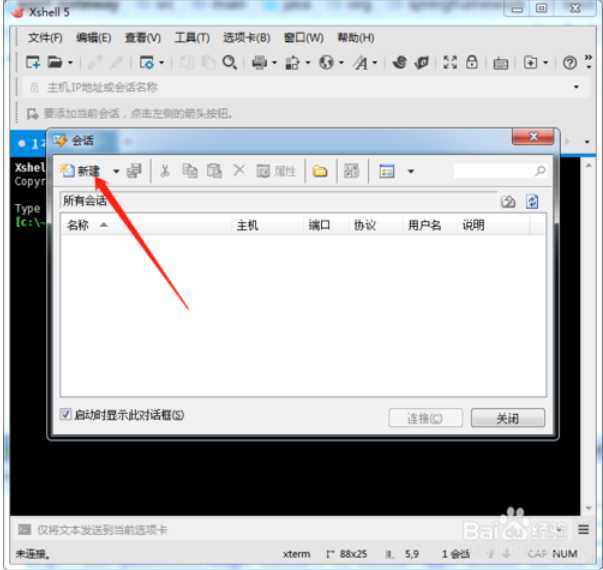
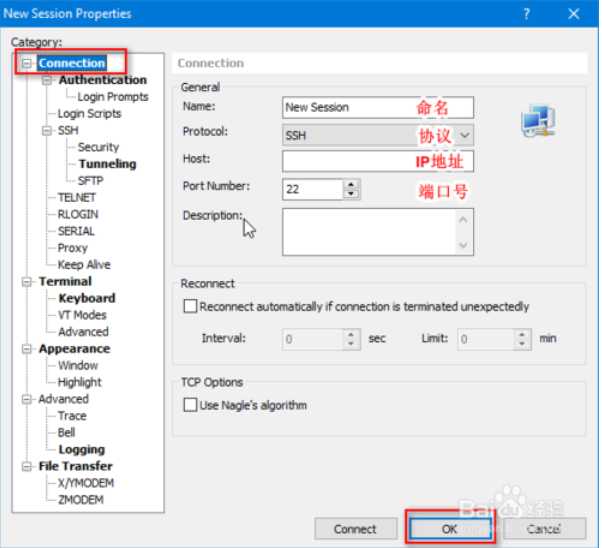
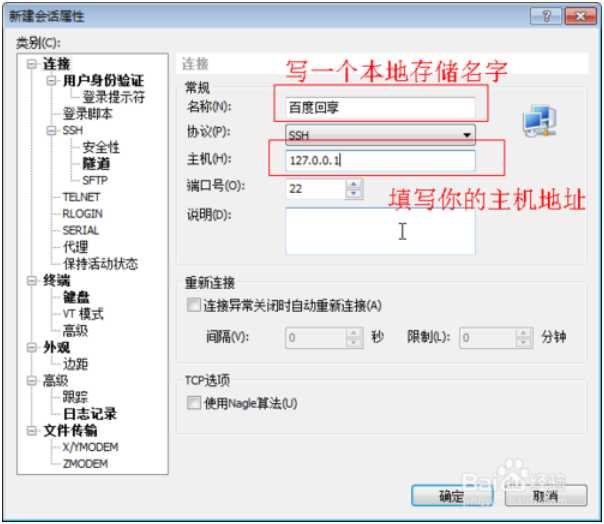
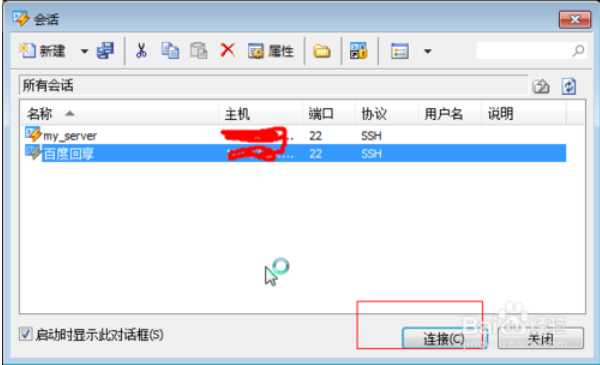
标签:远程 info 下载 http image 公钥 一个 软件 安装完成
原文地址:https://www.cnblogs.com/sunfairy/p/10878531.html